使用 DfontSplitter 将 Mac 字体转换为 Windows 兼容字体
如果你是Mac用户,偶尔使用Windows系统工作,你会发现Mac有一些漂亮的字体集合,而这些字体在(Mac)Windows中是没有的。艺术家和网页设计师等专业用户大多在(Professional)Mac OS和Windows之间切换工作,并且会喜欢Mac呈现字体的方式。
MacOS有一个很好的字体集合,它比Windows中可用的字体更好、更流畅、更容易阅读和优化。但不幸的是,您不能在Windows中使用(Windows)Mac字体,因为Windows和Mac使用不同的字体渲染技术。但是,Windows字体是Mac支持的True Type 格式 (.ttf)(True Type format (.ttf))。但反之亦然。
Mac 字体为.dfont类型,Windows无法直接读取Mac True Type字体,如 .dfonts。Windows只能读取Windows Open Type和Windows TrueType 字体(Windows TrueType fonts)。要将Mac字体 ( .dfont ) 复制到Windows并在(Windows)Windows中使用它们,您必须使用第三方应用程序将Mac字体 ( .dfont ) 转换为Windows TrueType格式 ( .ttf )。
在本文中,我们将解释如何使用名为DfontSplitter的开源应用程序将Mac 字体(Mac Font)( .dfont ) 转换为Windows 兼容字体(Windows Compatible Font)( .ttf ) 。
将 Mac(Convert Mac)字体转换为Windows兼容字体
DfontSplitter是一款适用于 32 位和 64 位版本的Windows 10的免费软件。该工具有 0.3、0.2 和 0.1 版本。该软件提供了一个简单的界面,使用户能够轻松地将Mac格式的字体 (.dfont) 转换为与 Windows 兼容的字体 (.ttf) 文件。
将 Mac(Convert Mac)格式的字体转换为 Windows 兼容的字体
下载并安装DfontSplitter字体转换器软件。打开它,你会看到如下界面。
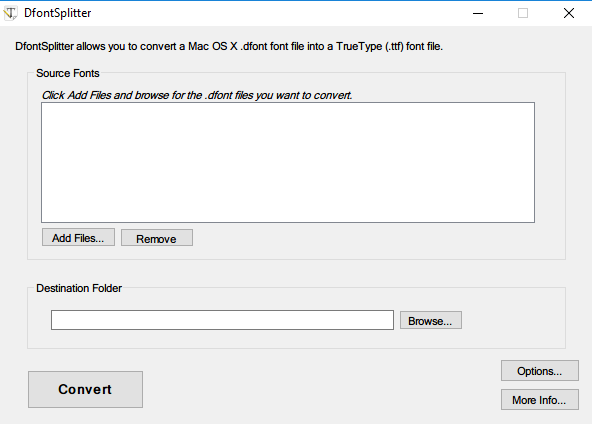
单击添加文件(Add files),然后浏览要转换为 Windows 兼容TrueType ( .ttf ) 字体文件的Mac格式字体 ( .dfont ) 文件。(.dfont)
选择要保存转换后文件的目标文件夹。(destination folder)
单击转换(Convert)按钮。
完成后,您将在目标文件夹中看到转换后的文件。
DfontSplitter 免费下载
您可以从其主页(homepage)下载免费软件DfontSplitter。
相关阅读(Related read):如何在 Windows 10 上获得类似 Mac 的平滑字体(How to get Mac-like smooth fonts on Windows 10)。
Related posts
Get Mac font用于Windows使用MacType or GDIPP
在 Mac 上将屏幕截图转换为 PDF 和 JPG 的 4 种方法
最佳免费Online Font Converter网站列表
Skyfonts让您下载和Install Google Fonts到Windows PC
Office MS Mincho & MS PMincho fonts不显示日本时代
Microsoft为Mac做应用 - 与Reminders应用程序的比较
Best Free Graffiti Creator & Online Generators和字体
如何在Microsoft Office中恢复已删除的字体
Mac急转速率或犯有问题Microsoft Edge
System Elements & Font尺寸在Windows 10的Change Colors
如何在Windows 11/10修复损坏的字体
该系统要求您登录到一个有效的帐户,0xD000000C
免费字体下载,用于标识和商业用途
如何在Microsoft Edge中更改默认字体size and style
在Mac Fix Boot Camp Assistant问题
如何从下载字体Catalog允许或阻止窗口
Create字体免费使用此免费软件和在线工具
如何将文件和数据从Windows PC转移到Mac
如何在Mac中抑制Outlook中的AutoDiscover Redirect警告
如何下载和安装新字体的GIMP photo编辑器
